Hướng dẫn Livestream trên Facebook: Bí quyết thành công
Ngày nay, “Livestream” đã trở thành một khái niệm quen thuộc với giới trẻ. Nhiều nền tảng mạng xã hội đã tích hợp tính năng này để người dùng dễ dàng chia sẻ trực tiếp. Vậy Livestream là gì? Làm thế nào để thực hiện Livestream trên Facebook? Hãy cùng Tripi khám phá câu trả lời trong bài viết này.

Livestream là một thuật ngữ tiếng Anh, dịch ra có nghĩa là phát sóng trực tiếp. Đây là hình thức truyền tải nội dung trực tiếp qua Internet, yêu cầu các thiết bị hỗ trợ như máy quay, webcam, cùng một bộ mã hóa để số hóa nội dung. Hiểu đơn giản, Livestream cho phép bạn chia sẻ trực tiếp hình ảnh, sự kiện hoặc bất kỳ điều gì bạn muốn với mọi người trên khắp thế giới, miễn là họ tham gia vào luồng phát của bạn.

Hướng dẫn chi tiết cách Livestream trên Facebook.
Livestream trên Facebook có thể được thực hiện qua hai phương pháp chính: sử dụng điện thoại hoặc máy tính PC/Laptop.
Để Livestream trên Facebook bằng điện thoại, bạn có thể tham khảo hướng dẫn chi tiết từ bài viết trước của Tripi tại: https://Tripi/cach-live-stream-facebook/.

Phương pháp Livestream trên Facebook bằng máy tính
Trong bài viết này, Tripi sẽ hướng dẫn bạn cách Livestream trên Facebook bằng máy tính thông qua phần mềm OBS, một công cụ mạnh mẽ và linh hoạt.
Bước 1: Đầu tiên, hãy tải phần mềm OBS – công cụ hỗ trợ livestream được ưa chuộng hiện nay tại: https://obsproject.com/.
Bước 2: Sau khi hoàn tất cài đặt phần mềm OBS.
Tại giao diện chính của OBS, trong mục Sources, bạn nhấp vào biểu tượng dấu cộng “+” (1) để thêm nguồn phát.
Bạn sẽ thấy các tùy chọn nguồn phát đa dạng như Browser (trình duyệt web), Display Capture (hiển thị màn hình), Image (hiển thị ảnh), Game Capture (hiển thị game cụ thể), Window Capture (hiển thị cửa sổ cụ thể). Hãy lựa chọn phù hợp với mục đích livestream của bạn.
Trong trường hợp này, mình chọn Display Capture để livestream toàn bộ màn hình. (2)
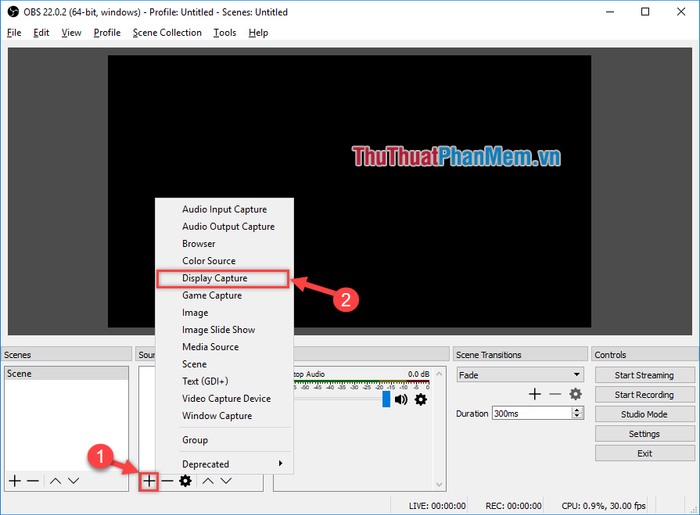
Bước 3: Sau khi chọn nguồn, một cửa sổ mới hiện ra, bạn có thể đổi tên nguồn để dễ nhớ hơn. Ví dụ, mình đặt tên là “Tab màn hình”. Sau đó, nhấn OK để tiếp tục.
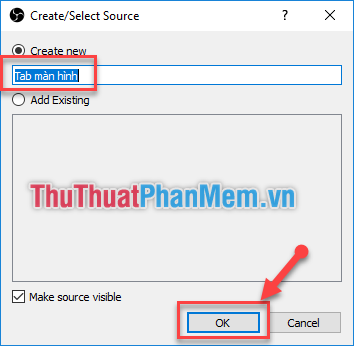
Bước 4: Một cửa sổ xem trước xuất hiện, hiển thị màn hình của bạn đã được ghi lại. Nhấn OK để quay lại giao diện chính.
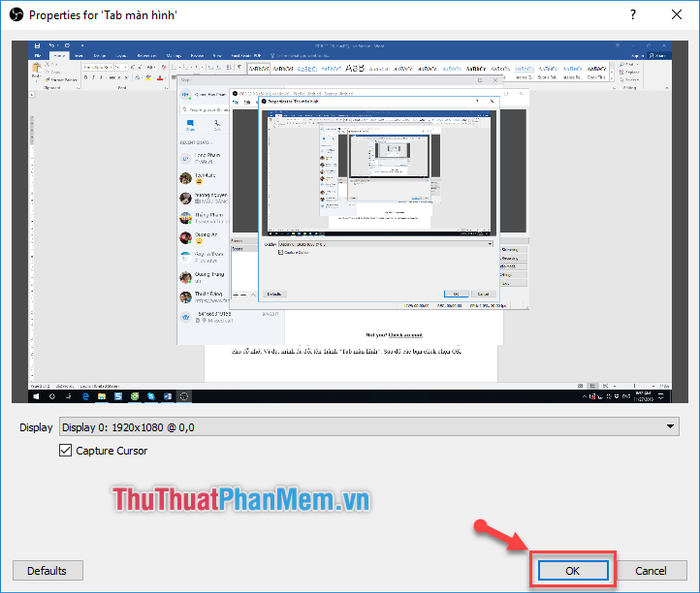
Như vậy, bạn đã hoàn thành việc thiết lập một nguồn phát cho Livestream.
Lưu ý quan trọng:
Bạn có thể thêm nhiều nguồn phát khác nhau để livestream cùng lúc, tạo nên sự đa dạng và chuyên nghiệp cho buổi phát trực tiếp.
Ví dụ, các game thủ thường kết hợp nhiều nguồn như hiển thị màn hình chơi game (Game Capture), hình ảnh từ webcam (Video Capture Device), và dòng chữ chạy trên màn hình (Text) để tăng tính tương tác và thu hút người xem.
Bước 5: Sau khi thiết lập đầy đủ các nguồn phát, bạn hãy nhấp vào mục Settings ở góc phải phía dưới giao diện chính để tiếp tục cấu hình.
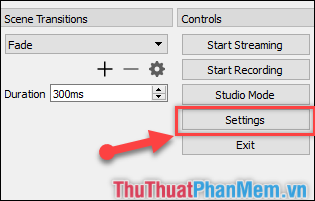
Bước 6: Trong cửa sổ Settings:
(1) Chuyển sang tab Stream để tiếp tục cấu hình.
(2) Lựa chọn nguồn phát Livestream. Hãy chọn Facebook Live làm nền tảng phát trực tiếp.
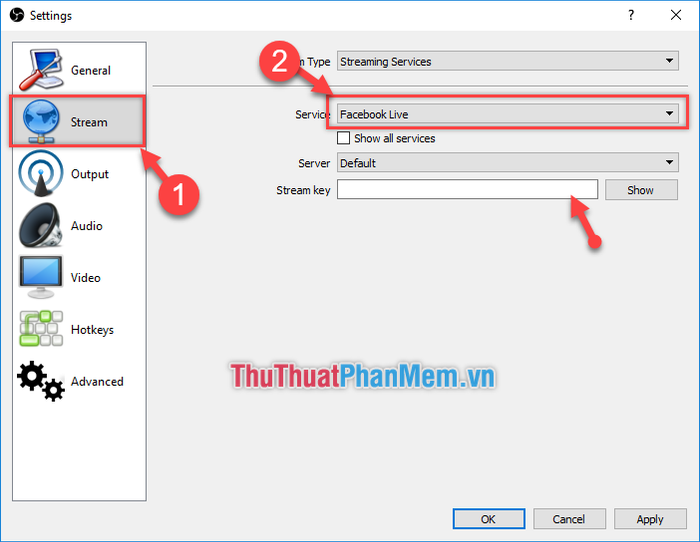
Bước 7: Để lấy Stream key, bạn cần truy cập vào Facebook cá nhân hoặc Fanpage mà bạn dự định livestream.
Nhấp vào mục Video trực tiếp để bắt đầu thiết lập livestream.
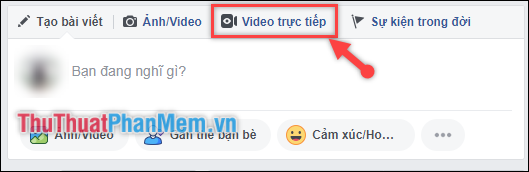
Bước 8: Trong cửa sổ mới hiện ra, chuyển sang tab Kết nối (1).
Tại đây, bạn sẽ thấy Streamkey. Hãy sao chép dòng mã này (2) để sử dụng cho bước tiếp theo.
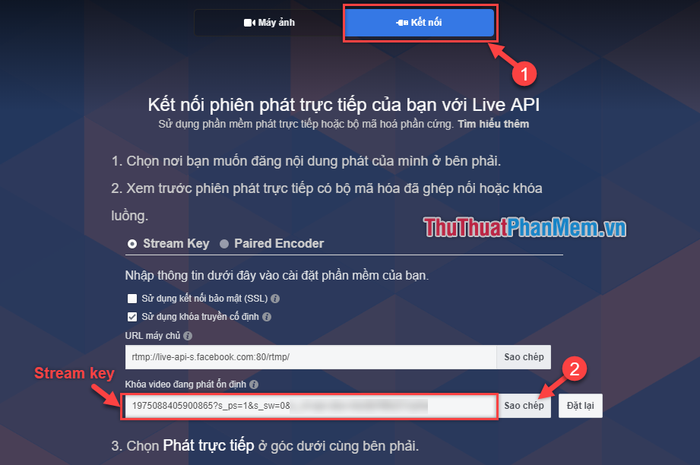
Bước 9: Dán Stream key đã sao chép từ Facebook vào phần Settings của OBS, sau đó nhấn OK để hoàn tất.
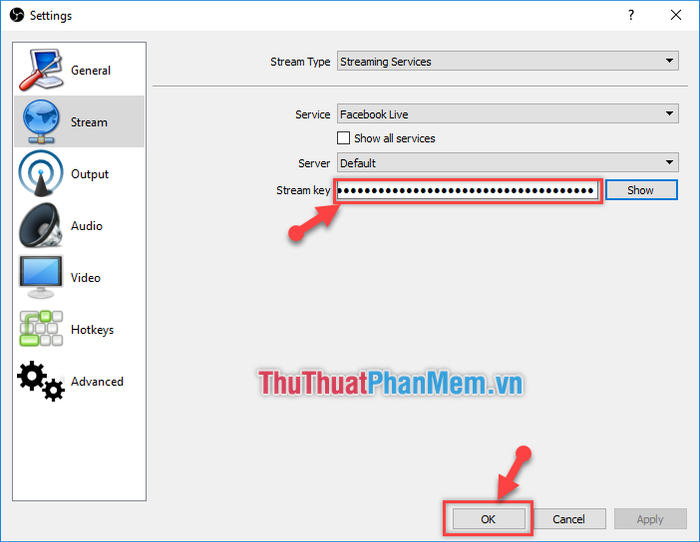
Bước 10: Trên giao diện OBS, nhấp vào Start Streaming để bắt đầu phát trực tiếp.
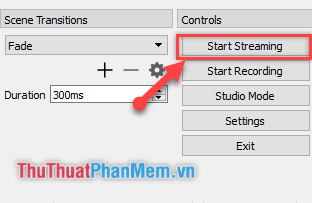
Bước 11: Chờ một chút để Facebook kết nối và tải nguồn livestream.
Trong thời gian chờ, bạn có thể thêm tiêu đề cho buổi phát trực tiếp, gắn thẻ bạn bè, hoặc chọn vị trí phát trực tiếp để tăng tính tương tác.
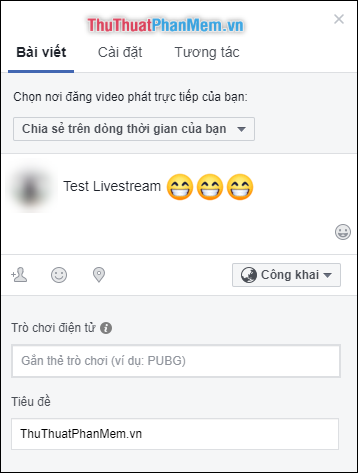
Bước 12: Cuối cùng, nhấp vào Phát trực tiếp. Vậy là bạn đã hoàn thành quá trình thiết lập và sẵn sàng livestream!
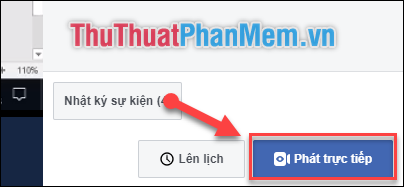
Giao diện hiển thị khi bạn đang trong quá trình phát trực tiếp.
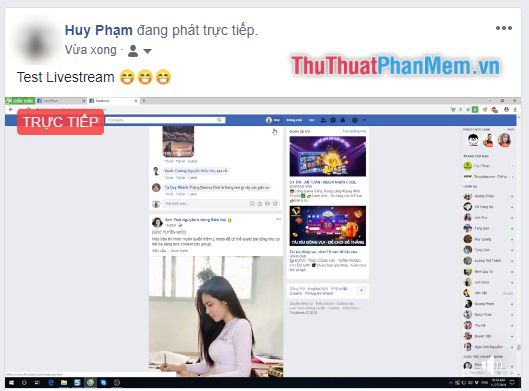
Bước 13: Để kết thúc buổi phát trực tiếp, bạn có thể nhấp vào Kết thúc Video trực tiếp trên Facebook hoặc chọn Stop Streaming trong phần mềm OBS.
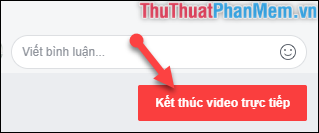
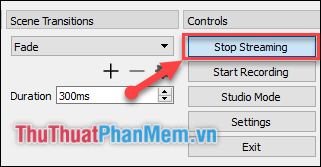
Trên đây, Tripi đã hướng dẫn bạn cách phát trực tiếp trên Facebook bằng máy tính một cách chi tiết. Hy vọng bài viết sẽ mang lại nhiều giá trị hữu ích và giúp bạn có những buổi livestream thật thành công và thú vị. Cảm ơn bạn đã đồng hành cùng chúng tôi!
Có thể bạn quan tâm

Top 10 địa chỉ mua điện thoại di động đáng tin cậy bậc nhất tại TP. Vinh, Nghệ An

10 cách phối đồ hoàn hảo với chân váy xếp ly để tỏa sáng
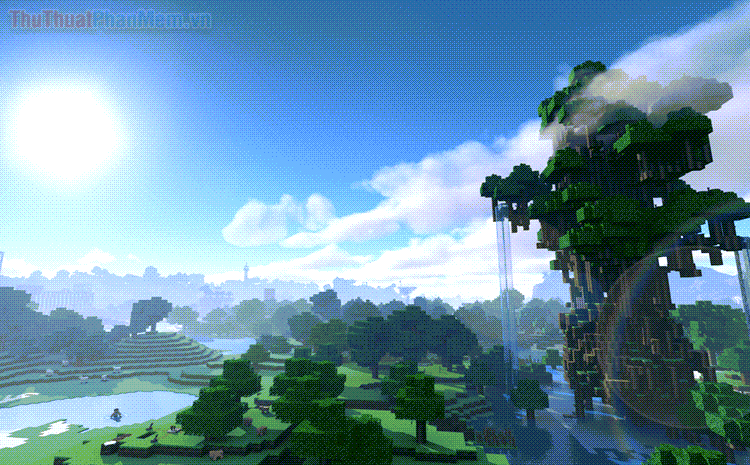
Hướng dẫn chi tiết tải và cài đặt Optifine để tối ưu hóa trải nghiệm Minecraft, giúp trò chơi mượt mà và đẹp mắt hơn.

Top 11 Tiệm Trang Điểm Cô Dâu Tuyệt Vời Nhất Tại TP. Đồng Xoài, Bình Phước

Top 15 địa điểm tổ chức tiệc cưới tại Bình Thạnh: Đẳng cấp - Thẩm mỹ - Tiết kiệm


